Teljesen vizsgálja át iOS-eszközeit, és törölje az összes kéretlen fájlt iPhone-on, iPaden és iPodon.
4 működőképes módszer a Bitmoji eltávolítására a Snapchatről avatarként
A Bitmoji, a Snapchat integrált platformja, egy népszerű alkalmazás, amely testreszabható rajzfilmszerű avatarokat állít elő, amelyeket az emberek profilképként vagy üzenetmatricaként használhatnak. Valószínűleg korábban is használta ezt, hogy képviselje magát a Snapchatben, és végül el szeretné távolítani vagy törölni szeretné az avatar megváltoztatásához. Így ez a bejegyzés 4 működőképes módszert tartalmaz a Bitmoji törlésére a Snapchatben. Tehát minden további késedelem nélkül fedezze fel ezeket a működőképes módszereket most!
Útmutató lista
A Bitmoji eltávolítása a Snapchat alkalmazásból a Snapchat alkalmazásból 2 módszer a Bitmoji eltávolítására a Snapchaten a Bitmojiból GYIK a Bitmoji eltávolításáról a SnapchatbenA Bitmoji eltávolítása a Snapchat alkalmazásból a Snapchat alkalmazásból
Valójában a Bitmoji eltávolítása a Snapchaten egyszerű. Köszönet a Snapchatnek, hogy a felhasználók számára beállítási lehetőséget (Remove My Bitmoji) biztosít a Bitmoji-jaik eltávolításához vagy leválasztásához. Azonban meg kell jegyeznie, hogy ha a Snapchat bejelentkezés használata előtt létrehozta Bitmoji-fiókját, akkor a Bitmoji avatara véglegesen törlődik a Snapchatből. Ha ez rendben van az Ön számára, fedezze fel az alábbi felsorolt lépéseket, amelyek megmutatják, hogyan távolíthatja el a Bitmoji-t a Snapchatről mobileszközén:
1. lépésIndítsa el a sajátját Snapchat alkalmazás az okostelefonon, és érintse meg a lehetőséget Bitmoji az alkalmazás felületének bal felső sarkában.
2. lépésEzt követően érintse meg a Beállítások gombot a Felszerelés ikont a képernyő jobb felső sarkában. alatt a A FIÓKOM kategóriában válassza ki a Bitmoji választási lehetőség.
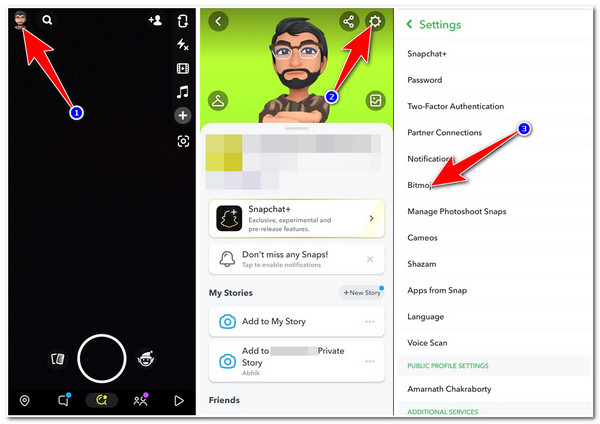
3. lépésAz új képernyőn érintse meg a Saját Bitmoji leválasztása opció. Erősítse meg választását a gomb megérintésével Leválasztás gomb. A fenti lépések elvégzése után profilja üres sziluettté változik.
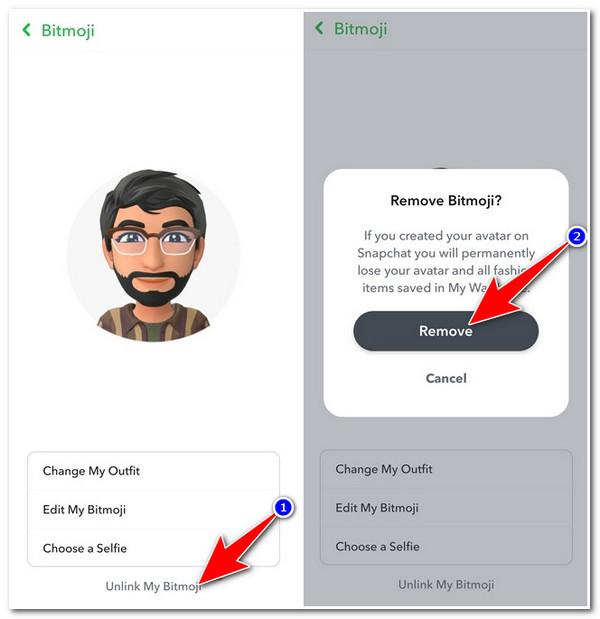
2 módszer a Bitmoji eltávolítására a Snapchaten a Bitmojiból
Ugyanez vonatkozik a Bitmoji eltávolítására a Snapchaten; A Bitmoji lehetőséget biztosít a felhasználóknak a Snapchatben tárolt vagy megosztott Bitmoji által létrehozott avatarok eltávolítására is. A különbség közöttük az, hogy ezek a módszerek, amelyeket ez a rész hamarosan bemutat, véglegesen törli a Bitmoji-t. Ha erre törekszik, a következő módokon hajthatja végre a Bitmoji törlését vagy leválasztását a Bitmoji alkalmazásból:
1. Távolítsa el a hivatkozást a Bitmoji alaphelyzetbe állításával
Az első módja annak, hogy eltávolítsa a Bitmoji-t a Snapchatről a Bitmoji alkalmazásból, egyszerűen eltávolítja a hivatkozásokat visszaállítással. Ezzel törli a Bitmoji-t, és határozottan eltávolítja a Snapchathez való hivatkozásból. Ehhez kövesse az alábbi lépéseket:
1. lépésIndítsa el a Bitmoji alkalmazást, és érintse meg a Beállítások gombot a Felszerelés ikon.
2. lépésEzután válassza ki a Saját adataim opciót, és érintse meg a Reset Avatar gomb.
3. lépésEzt követően erősítse meg a választását a gomb megérintésével rendben gomb.
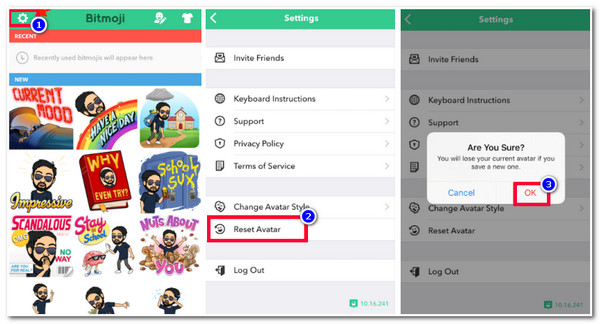
2. Törölje teljesen a Bitmoji fiókot
A Bitmoji eltávolításának másik módja a Snapchat szolgáltatáson kívül az, hogy ha valóban szeretné teljesen eltávolítani a Bitmoji-t, akkor közvetlenül törölje Bitmoji-fiókját. Így megszüntetheti hozzáférését és a korábban létrehozott avatarokat a Bitmoji-n a Snapchatben. Ehhez kövesse az alábbi lépéseket:
1. lépésNyissa meg a sajátját Bitmoji alkalmazást a mobileszközén, és érintse meg a lehetőséget Beállítások gombot a Felszerelés ikonra a képernyő jobb felső sarkában.
2. lépésAz új képernyőn válassza ki a Saját adataim opciót, és érintse meg a Fiók törlése lehetőségre gombot a képernyő alsó részén.
3. lépésEzután erősítse meg a választást a gomb megérintésével Töröl gomb. Ezt követően a Bitmoji Avatar véglegesen törlődik a Snapchatben.
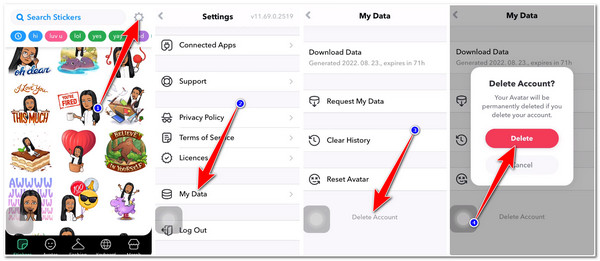
Bónusz tippek a Bitmoji fiók és alkalmazás teljes törléséhez az iPhone készüléken:
Ennyi! Ez a 3 módszer a Bitmoji törlésére a Snapchatben és magában a Bitmoji alkalmazásban. Tegyük fel, hogy teljesen meg akar szabadulni a Bitmoji alkalmazástól és minden hozzá kapcsolódó adattól. Ebben az esetben használhatja a 4Easysoft iPhone Cleaner eszköz az összes Bitmoji-adat törléséhez, a gyorsítótár eltávolításához, az alkalmazás teljes eltávolításához, és több hely felszabadításához az iPhone-on! Ez az eszköz képes mélyen átvizsgálni iOS-eszközét, akár iPhone, iPad vagy iPod használatával, és azonosítani tudja a szükségtelen adatokat. Néhány kattintással és pipával gyorsan törölheti az összes kéretlen fájlt, eltávolíthatja és eltávolíthatja az alkalmazások gyorsítótárát, például a Bitmoji-t. Ezzel az eszközzel sikeresen törölheti Bitmoji-fiókját és alkalmazását, és ez határozottan javítja a felhasználói élményt. Fedezze fel az alábbi listát, és fedezze fel az eszköz egyedi funkcióit!

Támogatja az összes iOS modellt és iPhone, iPad és iPod verziót.
13 különböző adat eltávolításának lehetőségével van felszerelve, például médiafájlok, alkalmazás-gyorsítótár, könyvjelzők, rendszerbeállítások stb.
Három törlési szintet kínál a megfelelő tisztítási intenzitással, amelyeket igényei szerint választhat.
Egy előnézeti szakaszt tartalmaz, amely valós időben megjeleníti az összes beolvasott fájlt.
100% Biztonságos
100% Biztonságos
3. rész: GYIK a Bitmoji eltávolításáról a Snapchatben
-
1. Melyek lennének azok a dolgok, amelyek törlődnek, miután a Bitmoji-t nem kedvelik a Snapchaten?
Ha a Bitmoji-avatarokat Snapchat platformokon hozza létre, a tetszéstől eltérően véglegesen törli a Bitmoji-avatarokat és a ruhák matricáit vagy a szekrényében tárolt tárgyakat.
-
2. Hogyan lehet megváltoztatni a Bitmoji-t a Snapchaten?
A Bitmoji módosításához a Snapchatben, nyissa meg a Snapchat alkalmazást, koppintson Bitmoji-profiljára a képernyő bal felső sarkában, és válassza ki a Beállítások lehetőséget a fogaskerék ikonnal. Ezután érintse meg a Bitmoji opciót, és válassza az Ajánlott gombot. Itt kiválaszthatja a kívánt avatarstílust a Bitmoji megváltoztatásához.
-
3. Hogyan lehet szerkeszteni a Bitmoji-t a Snapchaten?
A Bitmoji avatar szerkesztéséhez koppintson a Profil ikonjára, csúsztassa lefelé az ujját, majd koppintson az avatara a testreszabási menü eléréséhez. Ezután válassza az Avatar szerkesztése lehetőséget az általános megjelenésének szerkesztéséhez, az Outfit módosítása az OOTD módosításához, a Szelfi vagy a Póz és a Háttér módosítása pedig a Bitmoji általános megjelenésének frissítéséhez a platformon.
Következtetés
Tessék! Ez a 4 működőképes módszer a Bitmoji törlésére a Snapchatben és magában a Bitmoji alkalmazásban. Ezekkel az egyszerű lépésekkel véglegesen megszabadulhat a Bitmoji avatartól a Snapchat-fiókjában. Vedd tudomásul! A kiemelt módok némelyike véglegesen törli a Bitmoji-t. Ha csak le kell választania a kapcsolatot a Snapchaten, egyszerűen leválaszthatja. Ellenkező esetben, ha valóban fel akarja törölni az adatokat, az alkalmazás gyorsítótárát és magát a Bitmoji alkalmazást, megkérdezheti a 4Easysoft iPhone Cleaner eszköz a segítségedre! Ezt az eszközt áthatja az iOS-eszköz mélyreható átvizsgálása, az összes nem kívánt fájl és alkalmazás előnézete, beleértve a Bitmoji-t is, amelyeket eltávolíthat, és néhány felszólításon és kattintáson belül egyszerre törölheti őket. Ha ez az eszköz felkeltette az érdeklődését, bátran keresse fel hivatalos webhelyét még ma, hogy többet megtudjon a támogatott képességeiről! Tedd meg az első lépést még ma!
100% Biztonságos
100% Biztonságos


